テスト設定の利用可否および提出とは何ですか?
利用可能性と提出では、誰がテストを受けるべきか、利用可能日、提出の許容回数などのオプションがあります。 その他のテスト設定の詳細については、テストの設定を確認・変更するにはどうすればいいですか?をご覧ください。
テスト設定ページで、「利用可否および提出」をクリックします。
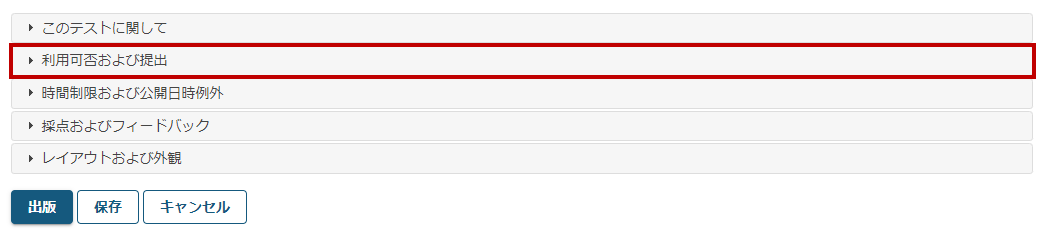
テスト公開対象
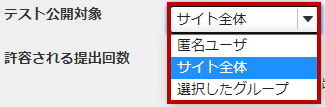
デフォルトでは、サイト全体に公開されます。そのほかに、コース内の匿名ユーザまたは選択したグループに公開することを選択することができます。
匿名ユーザオプションは、テストを誰が提出したかを特定する情報を表示しません。このオプションを使用すると、匿名のアンケートを作成することができます。
ドロップダウンメニューから、いずれかを選択します。(「選択したグループ」を選択できるのは、サイト内に既存のグループがある場合のみです)
注意事項
- 匿名ユーザにテストを公開する場合、参加者にそのURLを配布する必要があります。サイトのテスト・クイズツール内からはアクセスできません。URLはあなたがテストを公開するときに表示されます。
- 公開済みテストでは、テスト公開対象オプションを変更することはできません。
許容される提出回数

学生がテストを提出できる回数を入力するか、無制限を選択して何度でも提出できるようにします。
ヒント:無制限提出は、自己評価、模擬試験、ドリルなどによく使われます。
利用可能期間
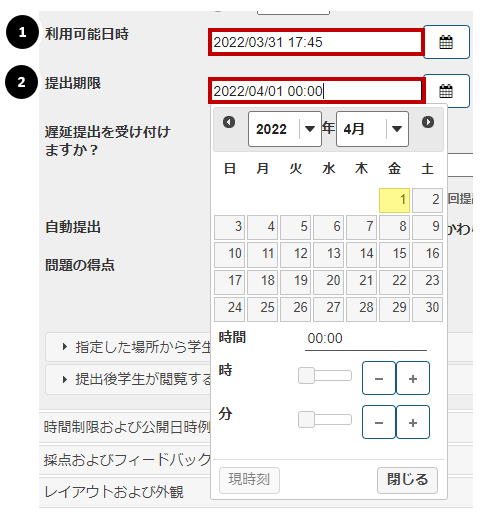
利用可能期間では学生がいつあなたのテストを利用できるか指定することができます。デフォルトではすべての日付が空白になっています。
カレンダーのアイコンを使って、日付と時刻を選択します。
- 利用可能日時は、テストの開始日のことです。この日付より前に、学生はテストを利用することができません。利用可能日時を空白にしてテストを公開すると、公開後すぐに利用できるようになります。
- 提出期限は、テストの終了日のことです。遅延提出を許可しない限り、学生はこの日以降に提出することはできません。遅延提出を許可した場合、期日以降の提出は遅延と表示されます。
注:いずれかの日付フィールドをクリックすると、カレンダーウィンドウが表示されます。カレンダーで日付をクリックするか、現時刻をクリックすると、日付を選択することができます。時と分のスライダーで時刻を選択します。日付が決まったら、閉じるをクリックします。
遅延提出可否
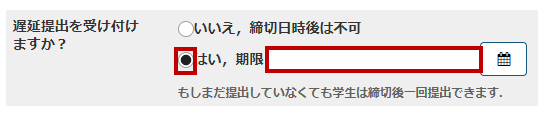
遅延提出を受け付けますか?で、ラジオボタンのはい、期限を選択して、隣の日付フィールドに最終受理日時を入力することで、遅延提出を受け付けることができます。 デフォルトでは、遅延提出は受け付けています。カレンダーアイコンを使って、日付と時間を選択します。
遅延提出を許可した場合、提出期限を過ぎた提出物には、提出日時の後に赤色の太字で遅延と表示されます。
注:複数回の提出を許可しても、提出期限後の遅延提出は1回のみで、全く提出していない学生にも適用されます。
制限時間付きテスト

テストに制限時間を設定したい場合は、「制限時間」を選択し、それぞれのドロップダウンメニューから時および分で制限時間を選択します。
自動提出

最終受理日時以降にテストを自動的に提出する場合は、学生が以前に提出したか否かにかかわらず、自動提出により最終受理日時後に学生の回答を保存しました。を選択します。
自動提出の設定ではテストを開始したものの、最終受理日時以前に提出を完了しなかった学生に属する、保存されたテストの提出を強制します。学生が保存していたすべての課題は自動提出に含まれます。
注:「自動提出」設定は、所属機関によって有効化されている場合のみ利用可能です。デフォルトでは、この設定は無効になっています。
問題の得点
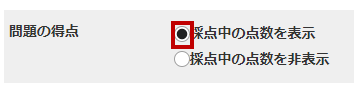
採点中の点数を表示または採点中の点数を非表示のどちらかを選択します。デフォルトは採点中の点数を表示するが選択されています。
指定場所またはパスワードによるテストセキュリティ(任意)
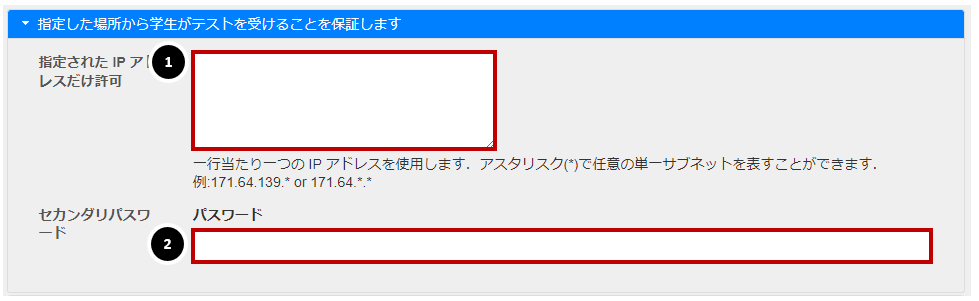
高額なテストを実施する場合、テストに対してさらなるセキュリティを提供することが望まれます。指定した場所から学生がテストを受けることを保証しますリンクをクリックすると、そのセクションが展開され、以下のオプションが表示されます。
- 敷地内の建物など、特定のIPアドレスからの接続のみを許可するようにテストを制限することができます。指定されたIPアドレスだけ許可欄に、1行につき1つのIPアドレスを入力します。 アスタリスクは、任意の単一サブネットを表すために使用することができます。
- また、テスト用のセカンダリパスワードを設定することもできます。このパスワードは通常、教室またはテストセンターの教員から提供され、 学生がテストを実施するために、出席する必要があります。
注意:セカンダリパスワードはこの特定のテストのためのものであり、教員や学生のログイン情報ではありません。
提出メッセージ(オプション)
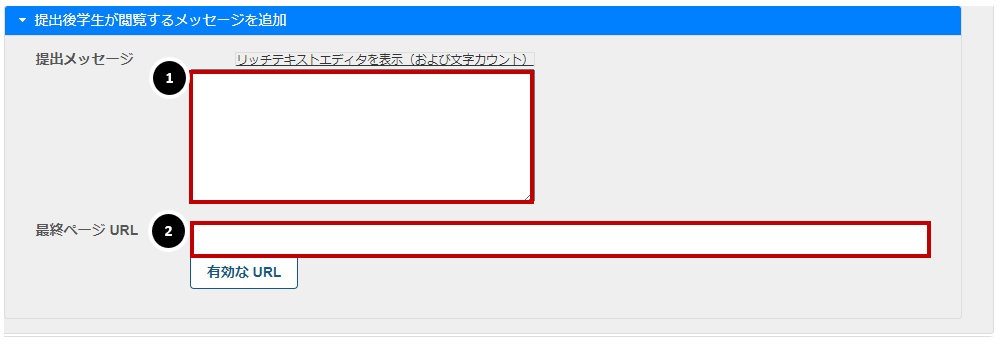
- 評価の提出時に学生に表示するメッセージを入力したい場合、提出後学生が閲覧するメッセージを追加リンクをクリックしてください。 必要に応じて、リッチテキストエディタを使用することができます。
- 必要であれば、最終ページのURLを記載してもかまいません。このページのURLは、学生がテストを提出した後に表示されます。
